Selamlar, bugün sizlere Windows ISO'larını nasıl indireceğimizi göstereceğim.
1. Yöntem: Rufus ile ISO Dosyaları İndirme.
İlk olarak Rufus - Önyüklemeli USB sürücü oluşturmanın en kolay yolu sitesine girip rufusu kurun (Portable veya Setup fark etmez).

İndirdikten Sonra Rufusu açın.
Sonra Uygulama ayarlarına girin.
Resim:

Ardından Güncellemeleri Denetle seçeniğini "Günlük (Varsayılan)" Olarak değiştirin.
Sonra Rufusu kapatıp yeniden açın.
Ve ardından "SEÇ" Tuşunun yanıdaki oka tıklayıp "İNDİR" seçeneğini seçin ve üstüne tıklayın.
Ardından hangi sürümün ISO Dosyasını indireceğinizi seçin.

Ardından istediğiniz sürümü seçin.

Yapıyı seçin.

Dili seçin.

Son olarak bilgisayarınıza göre mimari seçin.
x64 = 64 Bit
x86 = 32 Bit

İsterseniz Web tarayıcınızı kullanarakta indirebilirsiniz ve indire basın.
Sonra indireceğiniz yeri seçip indirilmesini bekleyin.
Ve bu şekilde 1. Yöntem bitti.
2. Yöntem: Microsoftun kendi sitesinden indirmek.
Windows 10'u İndirin Sitesinden Windows 10'nun ISO dosyasını indirmek için "Media Creation Tool" kullanabilirsiniz.
Media Creation tooldayken sakın "Yükselt" butonuna basmayın. Bu sisteminizi Windows 10'a yükseltir, ISO dosyasını indirmez.
Ve Artık ISO dosyaları ile Sanal Makinenizi kurabilirsiniz.
Kendinize iyi bakın, sağlıcakla kalın.
1. Yöntem: Rufus ile ISO Dosyaları İndirme.
İlk olarak Rufus - Önyüklemeli USB sürücü oluşturmanın en kolay yolu sitesine girip rufusu kurun (Portable veya Setup fark etmez).
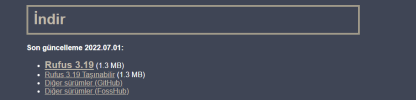
İndirdikten Sonra Rufusu açın.
Sonra Uygulama ayarlarına girin.
Resim:
Ardından Güncellemeleri Denetle seçeniğini "Günlük (Varsayılan)" Olarak değiştirin.
Sonra Rufusu kapatıp yeniden açın.
Ve ardından "SEÇ" Tuşunun yanıdaki oka tıklayıp "İNDİR" seçeneğini seçin ve üstüne tıklayın.
Ardından hangi sürümün ISO Dosyasını indireceğinizi seçin.
Ardından istediğiniz sürümü seçin.
Yapıyı seçin.
Dili seçin.
Son olarak bilgisayarınıza göre mimari seçin.
x64 = 64 Bit
x86 = 32 Bit
İsterseniz Web tarayıcınızı kullanarakta indirebilirsiniz ve indire basın.
Sonra indireceğiniz yeri seçip indirilmesini bekleyin.
Ve bu şekilde 1. Yöntem bitti.
2. Yöntem: Microsoftun kendi sitesinden indirmek.
Windows 10'u İndirin Sitesinden Windows 10'nun ISO dosyasını indirmek için "Media Creation Tool" kullanabilirsiniz.
Media Creation tooldayken sakın "Yükselt" butonuna basmayın. Bu sisteminizi Windows 10'a yükseltir, ISO dosyasını indirmez.
Ve Artık ISO dosyaları ile Sanal Makinenizi kurabilirsiniz.
Kendinize iyi bakın, sağlıcakla kalın.